Projektmanagement mit Gantt-Diagrammen in Tableau
Dass man mit Tableau fantastisch gut Daten untersuchen und analysieren kann, wissen Sie bereits. Aber wussten Sie auch schon, dass Sie mit Tableau ein robustes Projektmanagement-Tool erstellen können? Dazu müssen Sie einfach nur ein Gantt-Diagramm erstellen.
Sie suchen nach einer Visualisierungsvorlage für das Projektmanagement? Laden Sie diese Gantt-Diagramm-Arbeitsmappe herunter:
Zur Erinnerung: Gantt-Diagramme zeigen eine Reihe von horizontalen Linien an, die abgeschlossene Arbeiten im Zeitverlauf verfolgen. Dieser Diagrammtyp wurde 1910 von Henry Gantt entwickelt, einem Maschinenbauingenieur und Unternehmensberater. Er wurde im Ersten Weltkrieg damit beauftragt, eine Datenansicht für die USA zu erstellen, um die Kommunikation darüber zu verbessern, wie lange es dauern würde, Waffen- und Munitionsaufträge zu vergeben und zu erfüllen. (Lesen Sie unter archive.org. mehr über die Geschichte des Gantt-Diagramms.)
Ihr Anwendungsfall ist vielleicht weniger militaristisch, aber dennoch sollten Sie bei der Qualität Ihres Projektmanagement-Tools keine Kompromisse machen. Und während viele Unternehmen spezielle Projektmanagement-Software herausgegeben haben, um das Gantt-Diagramm zu nutzen, wurde Tableau geschaffen, um sich an Ihren wechselnden Analytics-Bedarf anzupassen.
Wenn Sie Projektfristen managen oder einfach nur Daten über Ereignisse oder Aktivitäten nachvollziehen möchten, können Sie Zeit- und Kapitalbudgets dank der Flexibilität und der Live-Updates von Tableau im Handumdrehen aufstellen. Die schnelle Identifizierung von Prozesslücken und die Vorwegnahme der Herausforderungen, die sich ergeben, wenn Aufgaben länger als erwartet dauern, werden Ihnen bald gefallen.
In diesem Blog-Beitrag erstellen wir in vier einfachen Schritten eine Visualisierung, die Projektdetails schnell und effektiv vermittelt. Wir verwenden einen Datensatz über ein fiktives Marketing-Team, das viele Projekte angeht. Laden Sie ihn hier herunter, um die Vorgehensweise in Ihrer eigenen Tableau Desktop-Version mitzuverfolgen. (Sie haben die Software nicht? Testen Sie Tableau kostenlos.)
1. Verbindung zu Ihren Projektdaten herstellen
Wenn Sie Ihre Projektdetails in einem Spreadsheet speichern, können Sie ein leistungsstarkes Projektmanagement-Tool in Tableau erstellen. (Wenn Sie die Projektdetails woanders speichern, verbinden Sie sich einfach mit der verwendeten Datenquelle. Mit Tableau können Sie sich mit hunderten Datenquellen verbinden.)
Importieren und kombinieren Sie Projektdaten aus einer beliebigen Quelle in Tableau mit wenigen Klicks. In diesem Beispiel sind unsere Projektmanagement-Daten in einem Excel-Spreadsheet gespeichert. Darum ziehen wir die Datei in Tableau und legen sie dort ab.
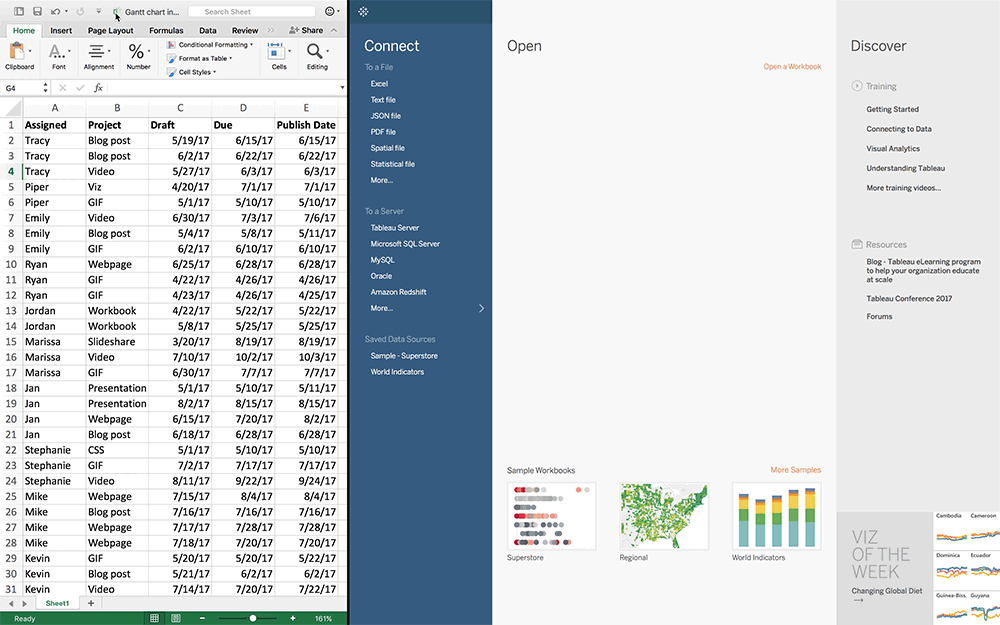
In Tableau sehen Sie sofort eine Tabelle, die unserem Excel-Spreadsheet entspricht. Im Bereich „Datenquelle“ können Sie die Daten bearbeiten – Felder umbenennen, drehen usw. –, ohne dass sich dies auf die zugrunde liegende Excel-Datei auswirkt. Wenn Sie die Excel-Datei direkt aktualisieren, erscheinen die gespeicherten Änderungen in Tableau, nachdem Sie auf das Symbol „Aktualisieren“ geklickt haben.
Mit anderen Worten, machen Sie sich keine Sorgen, dass die Verfolgung Ihrer Projektdaten Sie doppelte Mühe kosten könnte. Für Ihre Visualisierung in Tableau wird immer die aktuellste Version verfügbar sein.
2. Ansicht anpassen
Klicken Sie jetzt, da Ihre Daten in Tableau verfügbar sind, auf Blatt 1, um mit der Anpassung zu beginnen.
Tableau verwendet Markierungen, um Ihre Daten visuell anzuzeigen. Ihre Daten können mit Balken, Karten und anderen Formen angezeigt werden. Aber für die Verwaltung von Projektdaten eignet sich der Gantt-Balken als Markierungstyp am besten.
In diesem Beispiel identifiziert Tableau automatisch den Markierungstyp Gantt-Balken, aber Sie können diesen auch manuell auswählen.
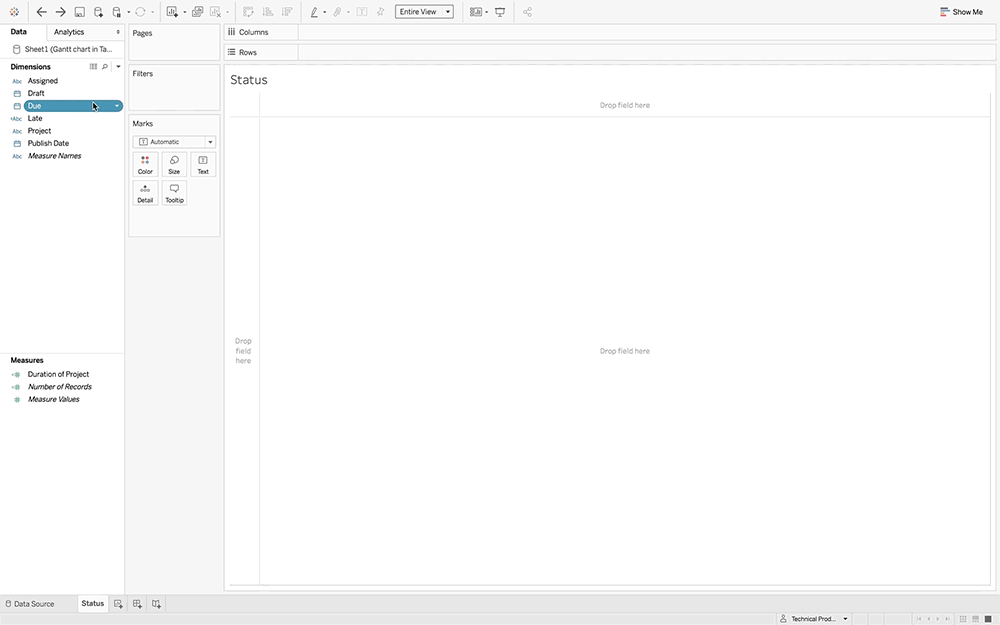
Um diese erste Ansicht zu erstellen, haben wir ein berechnetes Feld („Projektdauer“) erstellt, das die Anzahl von Tagen darstellt, die jedes Projekt dauert. Dann haben wir die folgenden Schritte ausgeführt:
- Wir haben Kategorie auf den Container „Spalten“ gezogen.
- Mit der rechten Maustaste haben wir auf Fällig geklickt und dann Genaues Datum ausgewählt.
- Wir haben Zugewiesen und Projekt in den Zeilencontainer gezogen.
- Wir haben Projektdauer auf „Größe“ gezogen.
Sie können für die Anzeige von Projektbesitzern, Pünktlichkeit und anderen Parametern auch Farben verwenden. In diesem Beispiel haben wir ein zweites berechnetes Feld erstellt (Status), um Projekte, die in Verzug geraten sind, von pünktlichen Projekten zu unterscheiden.
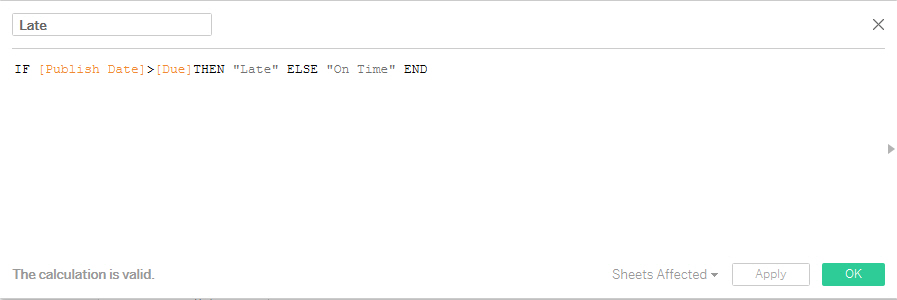
Dann haben wir das Feld auf Farbe gezogen, damit wir auf einen Blick sehen können, welche Projekte gut im Zeitplan liegen: Dunkelgrau für pünktliche Projekte und Rot für Projekte, die in Verzug geraten sind.
3. Projekt untersuchen
Nachdem Sie nun die erste Ansicht erstellt haben, können Sie mithilfe Ihres Gantt-Diagramms folgende Aspekte untersuchen: Suchen Sie die Lücken in Ihrem Zeitplan, um Ressourcen zu optimieren, und sehen Sie, wie Ihr Gantt-Diagramm zugehörige Geschäftsdaten ergänzt.
Hier können wir sehen, dass „Videos“ durchgehend verspätet sind. Ein Aktionselement wird eingeblendet: Das Team muss neue Erwartungen und Zeitpläne im Hinblick darauf definieren, wann diese Art von Inhalten fertiggestellt werden kann.
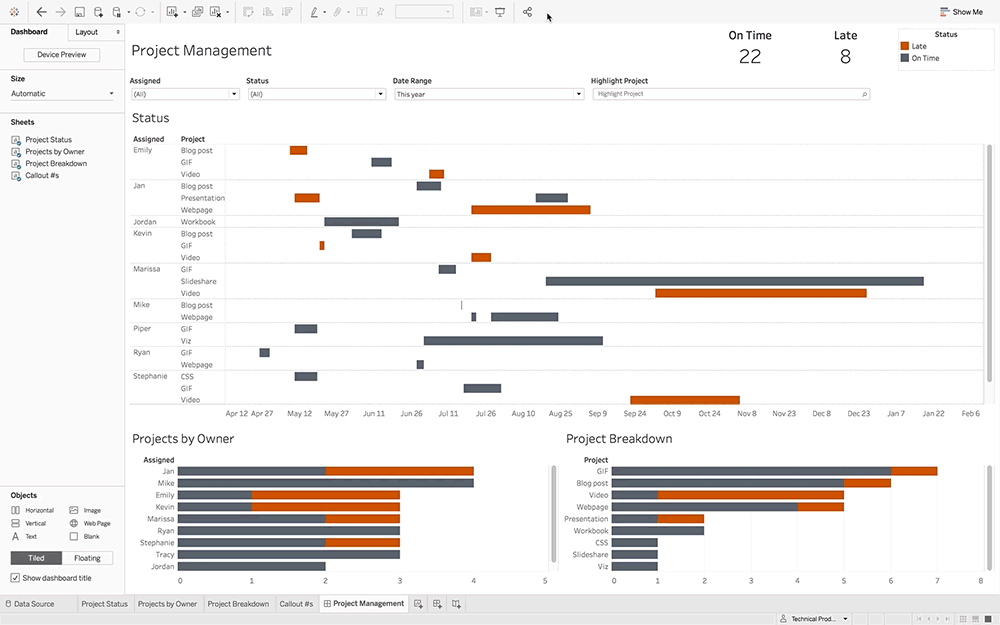
Durch die Verfolgung von Projekten mit Gantt-Diagrammen in Tableau können Sie Ihre Arbeitsabläufe effizienter gestalten und verbesserungswürdige Bereiche auf einen Blick aufspüren.
4. Mit den Teamkollegen teilen
Wenn Sie möchten, dass andere in Ihrem Team im Zeitplan bleiben, sollten Sie Ihr neues Projektmanagement-Tool auf Tableau Server, Tableau Online oder Tableau Public veröffentlichen. (Anschließend können Sie es überall einbetten, wie wir das oben getan haben!)
Klicken Sie auf das Symbol Veröffentlichen, um zu beginnen.

Sie können die sich ergebende URL mit allen Benutzern teilen oder Ihre veröffentlichte Visualisierung auf einer Website oder einem Firmenportal einbetten. Mit der verfügbaren Webdokumenterstellung im Browser kann jeder Ansichten untersuchen und iterieren, die das Meiste aus Ihren geteilten Projektmanagement-Daten herausholen.
Ihr interaktives Gantt-Diagramm gibt dem gesamten Team Zugang zu den Projektdetails, die es braucht. Diese sind in jedem Browser auf jedem beliebigen Gerät verfügbar.
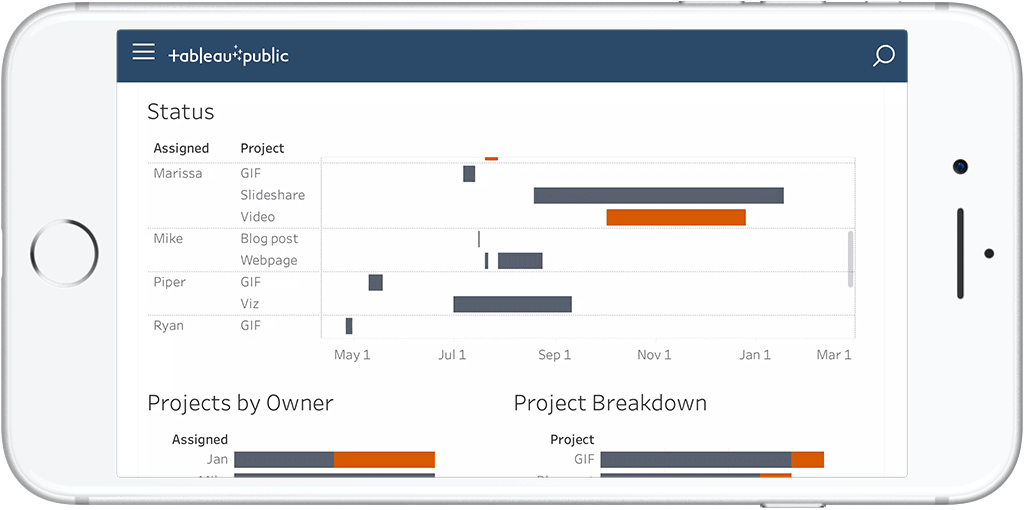
Werden Sie Profi für Gantt-Diagramme
Weitere Tipps und Tricks für das Erstellen der besten Gantt-Diagramme finden Sie in den folgenden Materialien:
- Tableau Community-Thread: Gantt chart creation in Tableau (Erstellen von Gantt-Diagrammen in Tableau)
- Tableau-Hilfe: Erstellen von Gantt-Diagrammen
- Tableau-Hilfe: Gantt-Balken-Markierung
Verwenden Sie Tableau für die Verfolgung von Projekten? Teilen Sie uns in den Kommentaren unten mit, welche Methoden Sie uns empfehlen können!










